Heim >System-Tutorial >Windows-Serie >Lösung für fehlendes Ethernet im Win10-Computer
Lösung für fehlendes Ethernet im Win10-Computer
- WBOYWBOYWBOYWBOYWBOYWBOYWBOYWBOYWBOYWBOYWBOYWBOYWBnach vorne
- 2024-03-27 11:21:121515Durchsuche
Wenn der PHP-Editor Zimo einen Win10-Computer verwendet, stößt er manchmal auf das Problem fehlender Ethernet-Verbindungen, was zu Problemen bei der Netzwerknutzung führt. Machen Sie sich keine Sorgen, im Folgenden stellen wir Ihnen die Lösung im Detail vor, damit Sie Ihre Ethernet-Verbindung schnell wiederherstellen und Ihr Netzwerk entsperrt halten können.
1. Klicken Sie mit der rechten Maustaste auf das Startmenü und öffnen Sie den [Geräte-Manager]. Wie im Bild gezeigt:
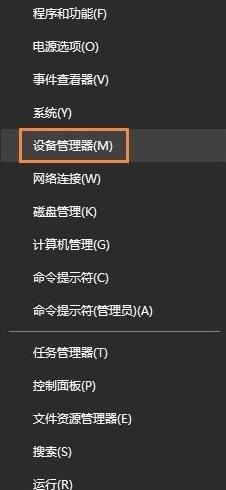
2. Klicken Sie oben im Geräteverwaltungsfenster auf [Aktion], um die Option [Veraltete Hardware hinzufügen] zu öffnen. Wie im Bild gezeigt:
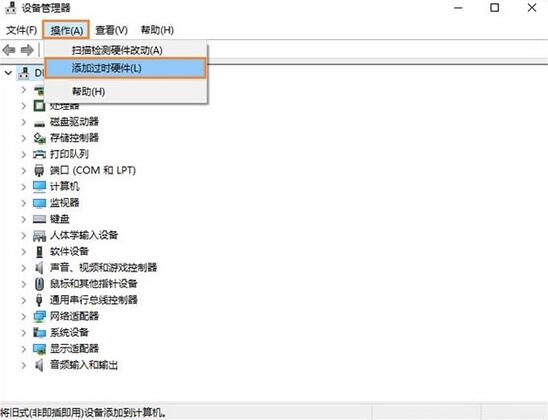
3. Es erscheint ein Popup-Fenster, wählen Sie Weiter. Wie im Bild gezeigt:
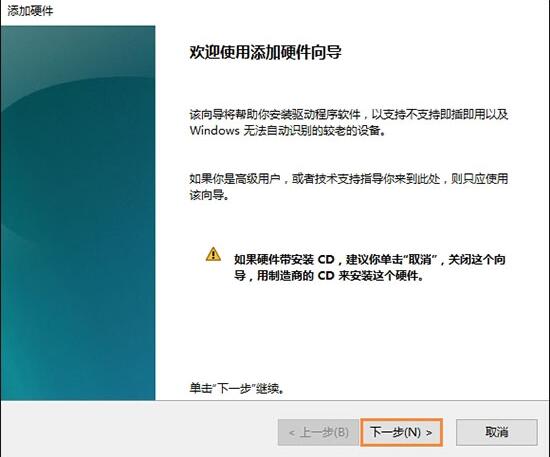
4. Wählen Sie die zweite Option [Installieren Sie die Hardware, die ich manuell aus der Liste ausgewählt habe (Erweitert) (M)] und klicken Sie auf Weiter. Wie im Bild gezeigt:
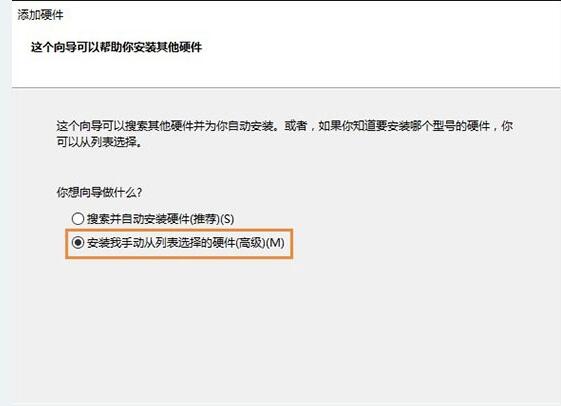
5. Scrollen Sie nach unten, um [Netzwerkadapter] zu finden, und klicken Sie auf Weiter. Wie im Bild gezeigt:
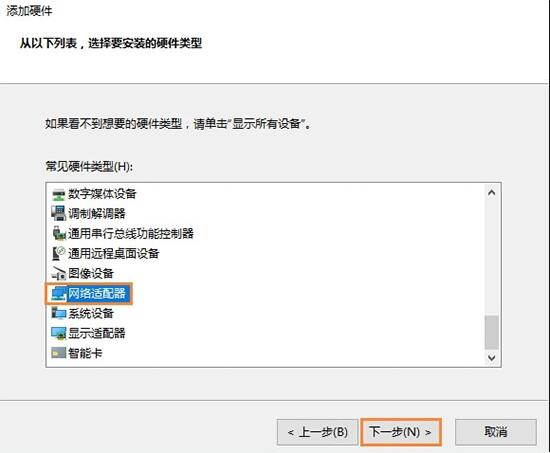
6. Möglicherweise müssen Sie ein oder zwei Sekunden warten und dann links [Microsoft] und dann [Microsoft KM-TEST Loopback Adapter (chinesischer Name: Loopback Adapter)] auswählen rechts und klicken Sie auf Weiter . Wie im Bild gezeigt:
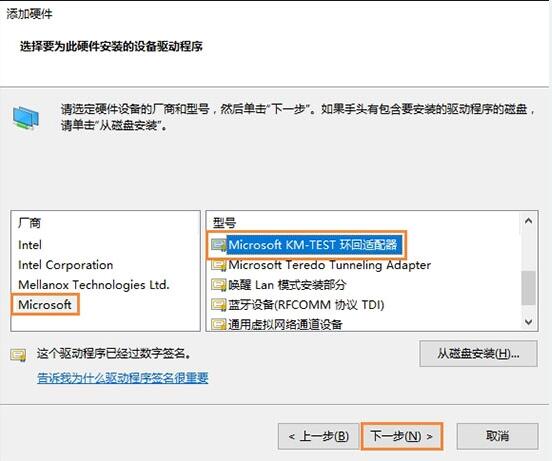
7. Schließen Sie nach Abschluss das Fenster und aktualisieren Sie den Netzwerklink, um [Ethernet] anzuzeigen (d. h. die vorherige Version von [Local Area Connection]). Wie im Bild gezeigt:
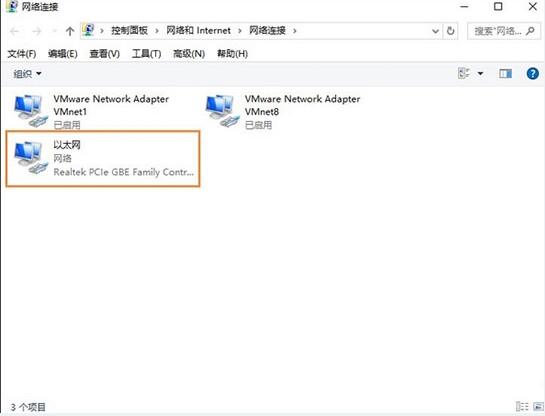
Das obige ist der detaillierte Inhalt vonLösung für fehlendes Ethernet im Win10-Computer. Für weitere Informationen folgen Sie bitte anderen verwandten Artikeln auf der PHP chinesischen Website!

